當您需要裁剪 JPG、JPEG 或 PNG 格式的圖像文件時,您可以依靠一些免費的在線裁剪工具。 與 Adobe Photoshop 等專業圖像編輯器相比,這些在線圖像裁剪器為您提供了一種直接在網絡瀏覽器上裁剪照片的簡單方法。
這篇文章列出了 3 個最佳圖像裁剪器供您選擇。 您可以了解每個免費圖像裁剪工具的主要功能,然後選擇您喜歡的 在線裁剪圖像.
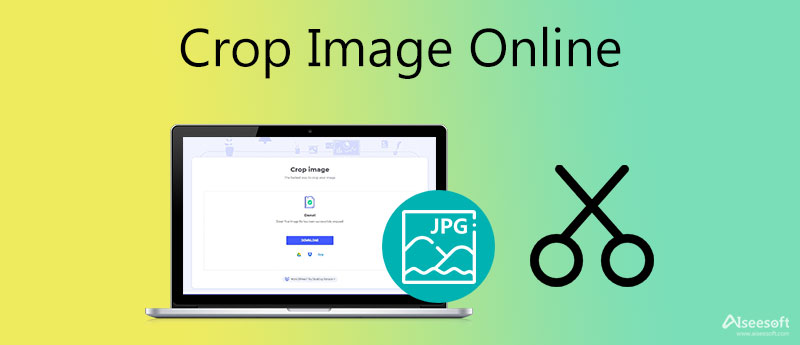
當您需要裁剪圖像文件時,您可以先嘗試易於使用的 免費在線去背景. 它專為從照片中刪除不需要的背景而設計。 除了準確擦除主角周圍無用的背景外,它還配備了一個 作物 功能可幫助您快速在線裁剪圖像。 這個在線圖像裁剪器高度支持所有常用的圖像格式,如 JPG、JPEG、PNG 等。

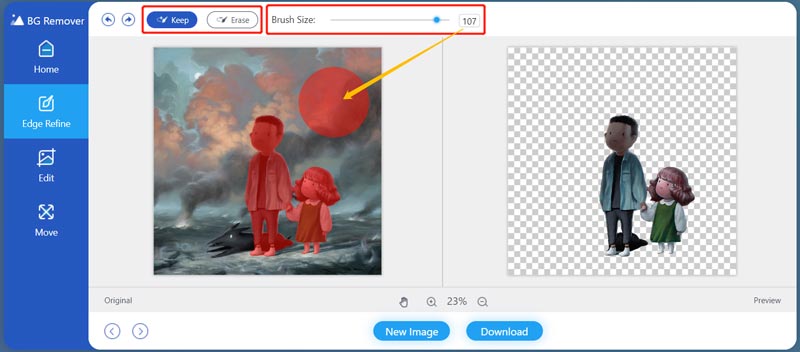
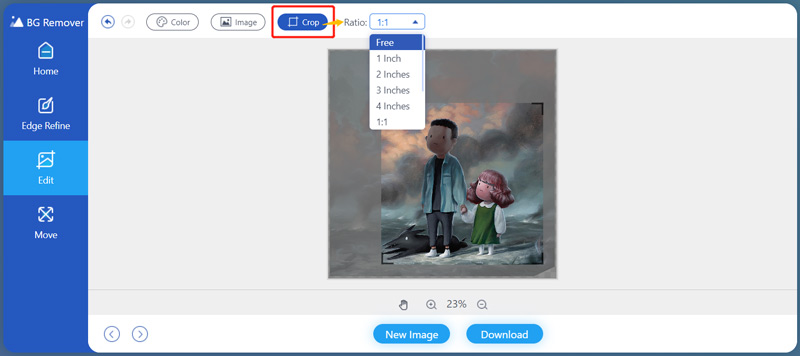
Adobe 創意云速遞 是一個非常流行的在線圖像編輯器,由 Adobe Photoshop 提供支持。 它可以作為在線裁剪圖像工具來幫助您免費 裁剪圖片. 它與大多數圖像格式兼容,例如 JPG、PNG、TIF、TIFF 等。 您可以按照以下步驟在線裁剪圖像。
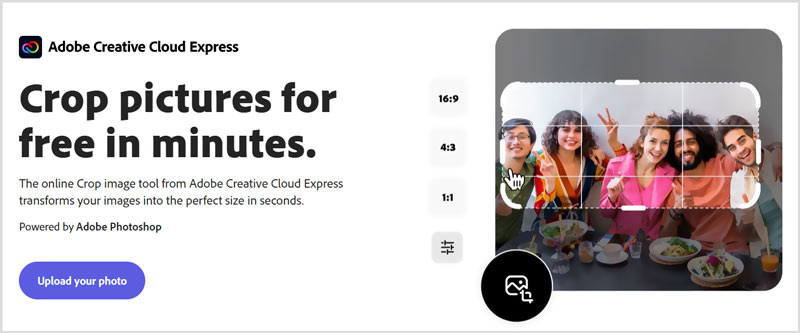
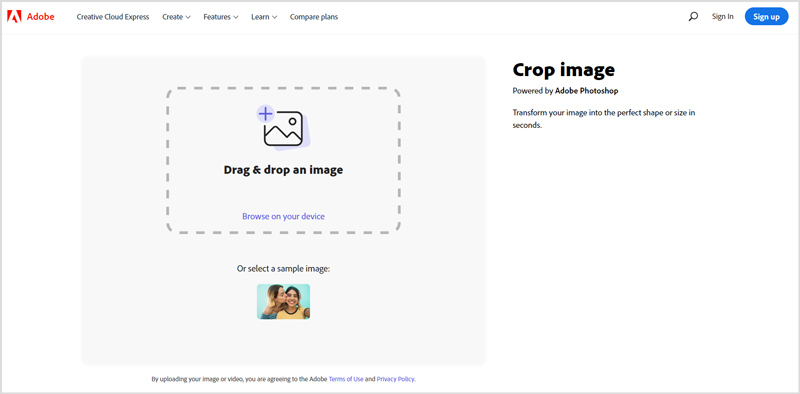
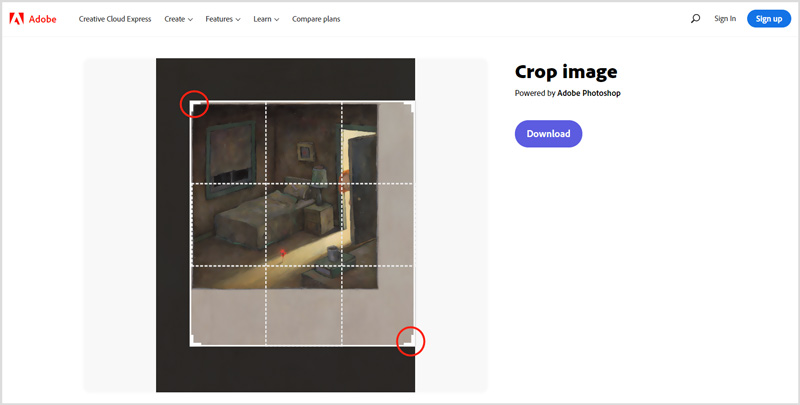
我愛IMG 是一個全功能的在線圖像編輯器,它帶有許多有用的編輯工具,包括裁剪圖像、壓縮圖像、調整圖像大小、水印圖像等。 它的 裁剪圖像 該工具可讓您在線免費剪切圖像。 它可以通過以像素為單位定義一個矩形來裁剪 JPG、PNG 或 GIF 格式的圖像。
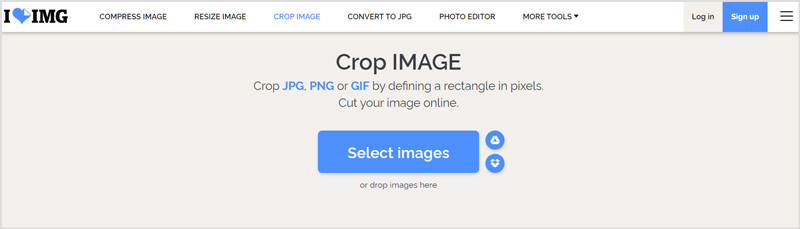
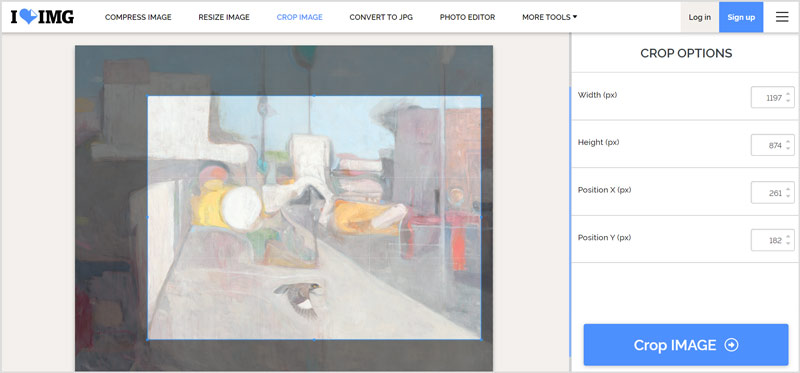
市場上提供了大量在線圖像裁剪工具。 雖然通過我們的測試,其中大多數並不是完全免費的。 他們會在您的輸出文件中添加水印,並要求您升級到付費版本。 如果您使用上面推薦的 3 款免費在線圖像裁剪工具,您將不會遇到此類問題。 您可以使用這 3 個工具來 裁剪背景 的圖像。
1. 如何使用 Adobe Photoshop 裁剪圖片?
在您的計算機上啟動 Photoshop 並將圖像文件加載到其中。 單擊左側工具欄上的裁剪圖標以選擇裁剪功能。 現在您可以根據需要自由裁剪圖像。 裁剪後,您可以單擊頂部的文件菜單,然後使用另存為選項保存此裁剪後的圖片。
2. 如何在線裁剪照片中的圓圈?
許多在線圖像裁剪器可以幫助您輕鬆裁剪圖片中的圓圈,例如 IMAGEONLINE.CO、Adobe Creative Cloud Express、圓形照片裁剪器等。 當您選擇 Adobe Creative Cloud Express 時,請確保您使用的是其圓形裁剪工具。
3、如何在Windows 10中自由裁剪圖片?
要在 Windows 10 PC 上裁剪圖片文件,除了上面介紹的在線圖像裁剪器,您還可以使用其預裝的繪畫軟件 Microsoft Paint。 您可以在“畫圖”中打開圖片,選擇“選擇”功能,然後使用“矩形選擇”選項選擇裁剪區域。 之後,您可以右鍵單擊它,然後選擇裁剪選項來裁剪圖像文件。
結論
您可以找到許多圖像編輯器來幫助您 在線裁剪圖像. 在這篇文章中,我們為您推薦 3 個很棒的工具,以保證良好的在線圖像裁剪體驗。 如果您還有其他建議,也可以在評論中與其他讀者分享。

Video Converter Ultimate 是一款出色的視頻轉換器、編輯器和增強器,可以轉換、增強和編輯 1000 多種格式的視頻和音樂。
100% 安全。無廣告。
100% 安全。無廣告。